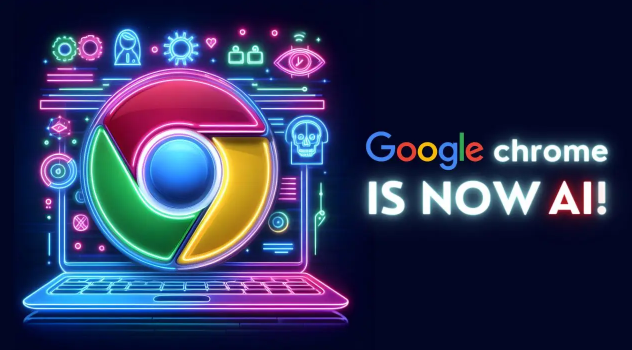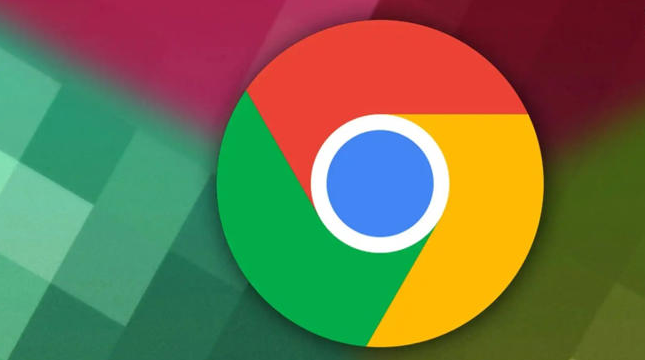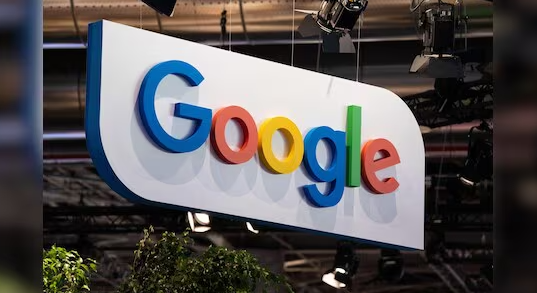详情介绍

打开Chrome浏览器点击右上角三个点的菜单图标。选择“新建隐身窗口”或“新建隐身标签页”,此时进入无痕浏览状态,系统不会记录当前会话的任何历史痕迹、Cookie信息或表单提交内容。该模式特别适合处理敏感事务时使用,关闭窗口后所有临时存储的数据将被自动清除。
在常规模式下手动清理残留痕迹。点击右侧三点菜单选择“更多工具”,然后点击“清除浏览数据”。在弹出的对话框中勾选需要删除的项目,包括浏览历史、下载记录、Cookie及其他网站数据、缓存图片等。用户可根据需求选择时间范围进行针对性清理,例如选择“全部时间”彻底移除所有过往记录。
通过设置页面深化隐私控制。进入浏览器设置界面找到“隐私和安全”板块,点击“Cookie和其他网站数据”选项。在此界面可以全局禁用第三方Cookie,有效阻断跨站点追踪行为。对于特定网站的特殊需求,还能单独调整其Cookie授权状态,实现精细化管理。
启用安全浏览防护机制。默认开启的恶意网站检测功能会在地址栏显示风险提示,当用户误入钓鱼网站时会自动拦截危险操作。若遇到可疑链接,浏览器会主动阻止恶意脚本运行并建议关闭当前页面,保障设备安全。
安装扩展程序增强防护能力。推荐添加uBlock Origin广告拦截工具过滤跟踪器,配合Privacy Badger自动识别并屏蔽隐形追踪模块。这些插件能够实时监控网页元素加载情况,防止未经授权的数据收集行为。
配置安全DNS加密解析服务。在网络设置中修改DNS服务器地址为公共安全节点(如Cloudflare的1.1.1.1),此举可避免互联网服务提供商窥探用户的域名解析请求,从底层网络层提升通信保密性。
管理网站权限分配策略。定期检查各个站点的位置信息、摄像头调用等敏感权限授权情况,及时撤销不必要的访问许可。特别是通知推送功能建议保持默认拒绝状态,减少干扰的同时降低信息泄露风险。
利用例外列表平衡便利与安全。对于必须登录的常用服务,可将对应域名加入Cookie白名单确保正常访问。这种差异化策略既能维持关键账户的使用体验,又能最大限度限制无关网站的跟踪能力。
通过上述步骤逐步排查和处理,通常可以有效运用Chrome浏览器的隐私模式及相关保护措施来保障浏览数据安全。如果遇到复杂情况或特殊错误代码,建议联系官方技术支持团队获取进一步帮助。